Jak utworzyć uprzywilejowany skrót administratora, który omija UAC systemu Windows
W zeszłym tygodniu nauczyliśmy się tworzyć dyskretnyprzycisk usuwania całej historii komputerów za pomocą CCleaner. Jedyny problem polegał na tym, że system Windows uruchomił skrót, który spowodował wyskakujące okno zabezpieczeń UAC (Kontrola konta użytkownika). Na szczęście Microsoft nieumyślnie wprowadził sposób obejścia monitów UAC, jeśli skrót jest uruchamiany jako zadanie administratora. Nauczmy się konfigurować!
Poniżej omówimy proces ustawianiaw Windowsie zadanie, które będzie działać jak zwykły skrót, z tym że nie będzie wymagało szybkiego potwierdzenia UAC. Na przykład skonfiguruję CCleaner do działania w tle bez monitu UAC.
Uwaga: Jeśli znasz już tworzenie zadań w systemie Windows 7 lub Vista, prawdopodobnie możesz po prostu przejść do kroku 7.
Krok 1
Kliknij okna Kula menu Start i Rodzaj Harmonogram zadań w polu wyszukiwania. naciśnij Wchodzić.

Krok 2
W oknie Harmonogramu zadań kliknij Akcja menu i Wybrać Utwórz zadanie…
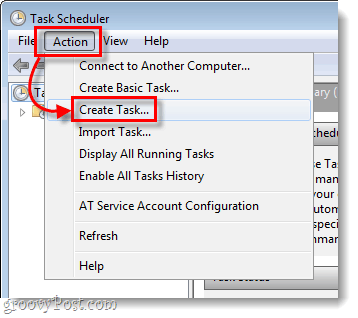
Krok 3
Okno Utwórz zadanie powinno automatycznie otworzyć się na zakładce Ogólne. Stąd Rodzaj za imię w polu zadań. Kolejny, Czek pole oznaczone Uruchom z najwyższymi uprawnieniami.
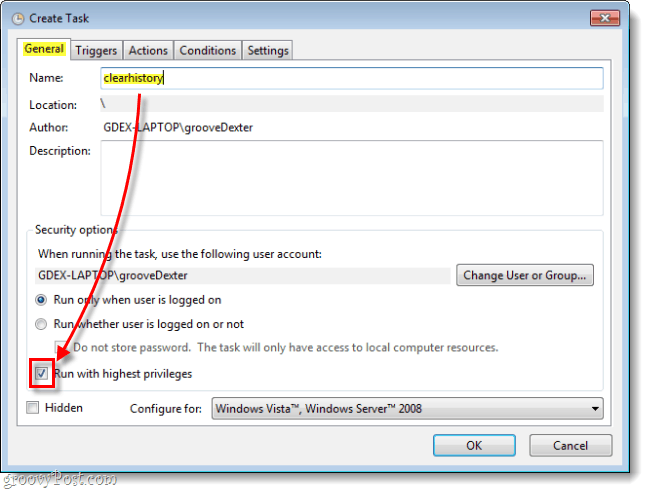
Krok 4
Teraz POMINĄĆ zakładkę Wyzwalacze, przejdź bezpośrednio do działania zamiast tego tab. Kliknij Nowy… Oraz w oknie Nowa akcja Przeglądaj do programu, dla którego chcesz utworzyć skrót. Należy dodać wszelkie argumenty, które mogą być potrzebne, ale są one opcjonalne.
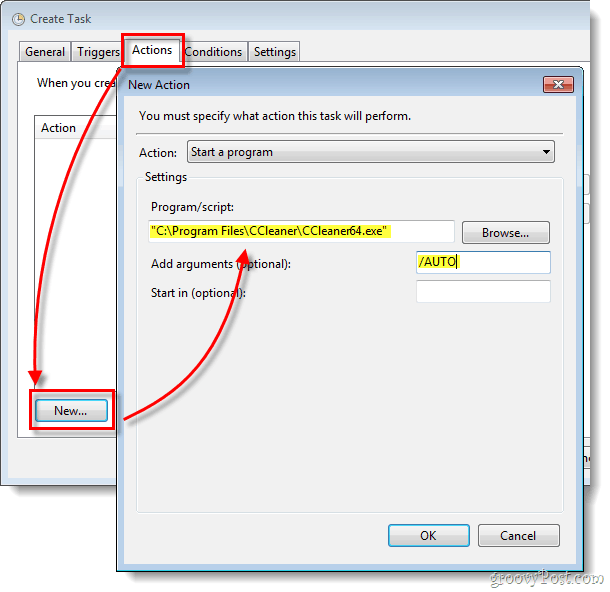
Krok 5
Kliknij ten Warunki przejdź do następnej i Odznacz pole oznaczone Uruchom zadanie tylko wtedy, gdy komputer jest zasilany prądem przemiennym. W przeciwnym razie ta opcja uniemożliwi działanie zadania, jeśli korzystasz z odłączonego laptopa.
Po zakończeniu tego kroku Kliknij dobrze aby zapisać i wyjść z zadania.
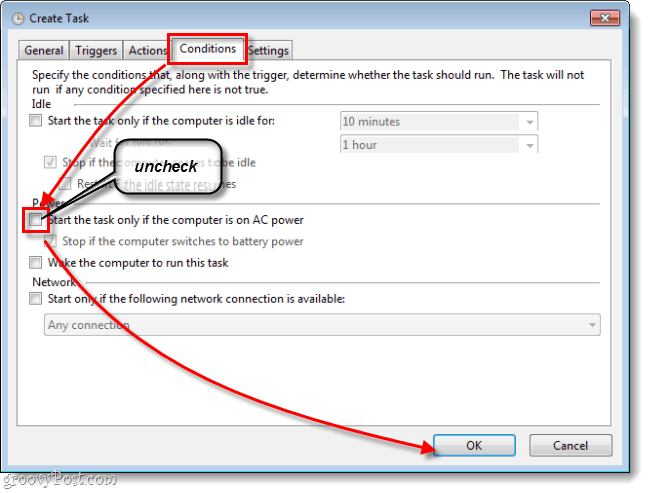
Krok 6
Teraz w dowolnym pustym miejscu w Internecie pulpit, wykonaj a Kliknij prawym przyciskiem myszy. Z menu kontekstowego Wybrać Nowy> Skrót.
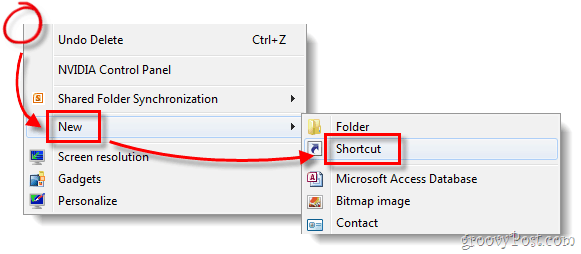
Krok 7
W polu tekstowym Rodzaj w następującym*:
schtasks /run /tn “clearhistory”
Jeśli masz problem z uruchomieniem tego, koniecznie ręcznie wpisz znaki cudzysłowu (”).
*Zastąpić czysta historia niezależnie od tego, jak nazwałeś swój skrót, ale pamiętaj, aby zachować cudzysłowy!
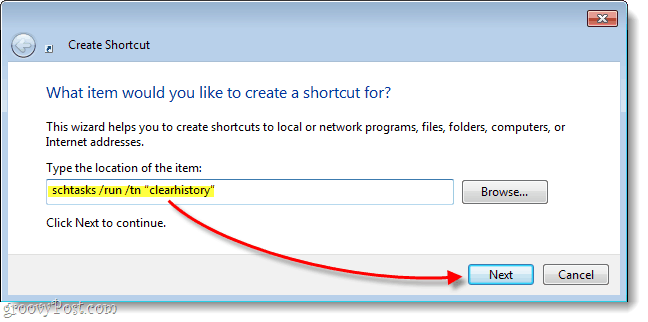
Krok 8
Teraz musisz tylko nazwać swój skrót. Jest to nazwa, która pojawi się pod nią na pulpicie, w menu Start lub gdziekolwiek zdecydujesz się ją umieścić.
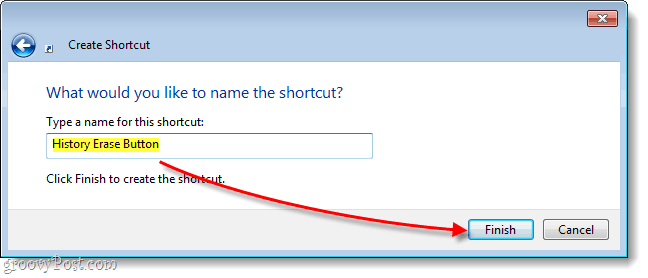
Gotowe!
Teraz masz sam skrót, który będzie działałdowolna aplikacja, na którą wskazałeś, bez monitowania okna dialogowego UAC. W moim przykładzie użyłem CCleaner, ponieważ normalny skrót spowodowałby wyświetlenie UAC. Jak widać na zrzucie ekranu poniżej, zaczął się od razu.
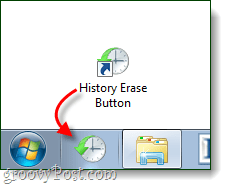
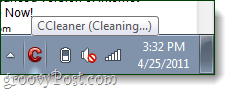
Pytania, komentarze? Upuść jeden poniżej!










zostaw komentarz